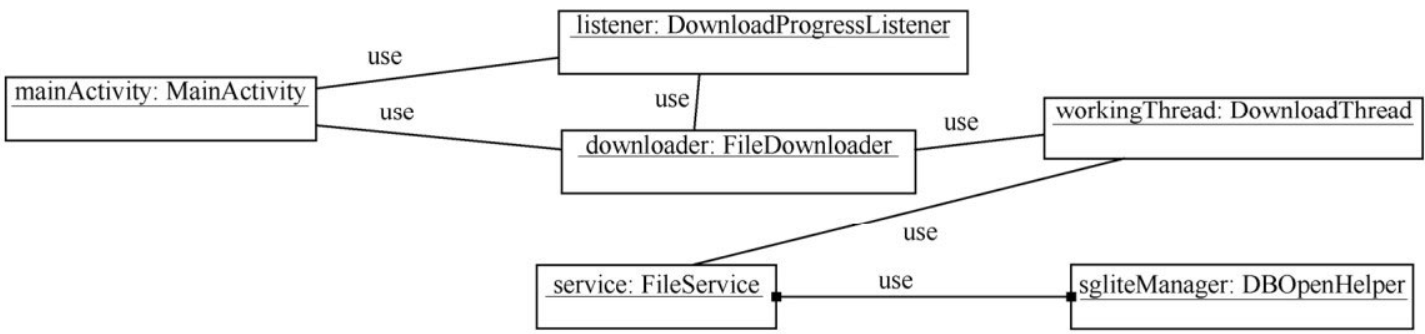UML对象图用于表现对象的特征。
对象图能够展现对象的特征及对象之间的交互关系。
使用StarUML画UML对象图,步骤如下。
(1)启动StarUML。
(2)建立一个空的Class Diagram,具体过程如下所示。
- 选中右上角的Model Explore中的Model。
- 右键单击“Model”并选中弹出菜单“Add Diagram”中的“ClassDiagram。
可以看到“Toolbox”中有“Object”等供用户使用。此时用户可以修改一下对象图的名称,现在的类图的名称为ClassDiagram1。
在下方的“Diagram Explorer”中修改“Name”为“HelloObjectDiagram”。
(3)绘制UML对象图。选中“Toolbox”中的“Object”,然后在“HelloObjectDiagram”上单击,即可创建一个初始化的Object对象,如下图所示。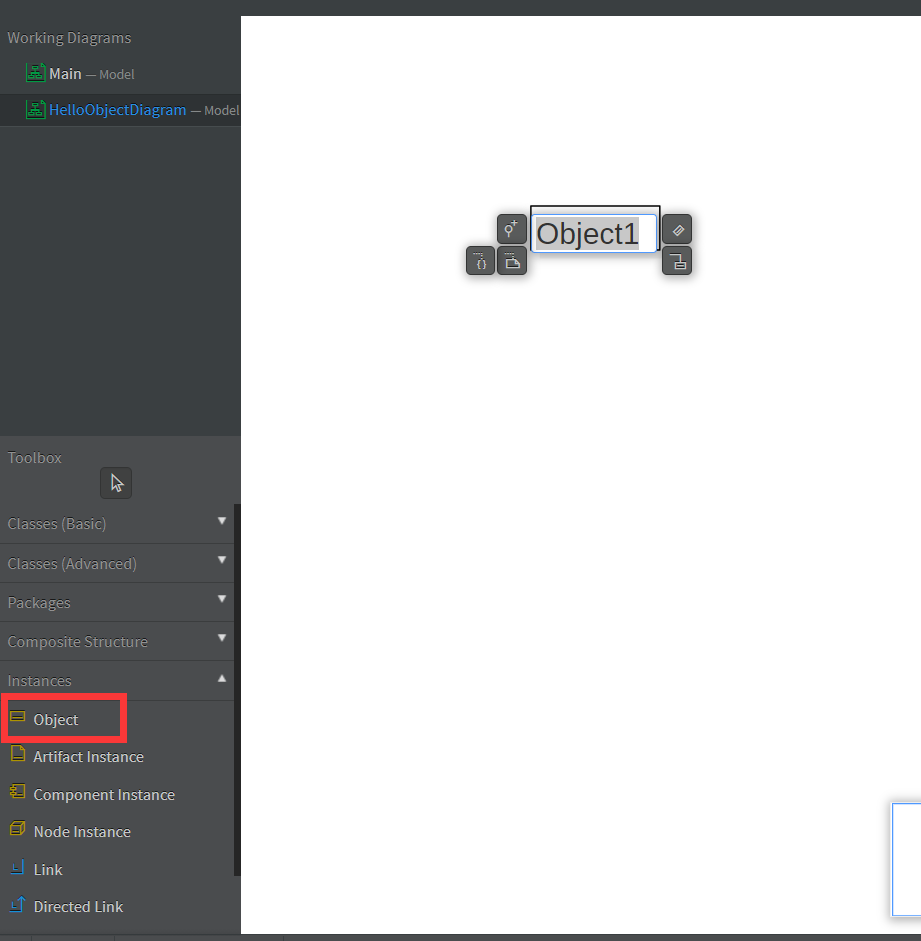
此时可以修改名称,把该“Object”改为“eric:Person”,更改后的效果如下图所示。
可以看出,为了表达“eric”是“Person”类的实例,需要建立“Person”这个类实例,同理需要绘制出新的Computer的实例,所以需要首先绘制Computer类实例,然后才能够绘制出具体的Computer类型的实例,其效果如下图所示。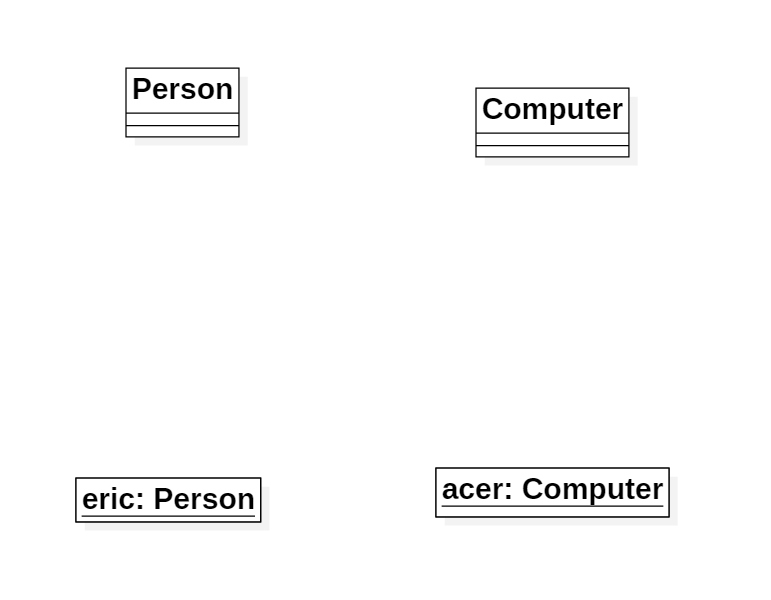
如果需要表达对象之间的关系,一般需要两个步骤即可。步骤一:单击“Toolbox”中的“Link”,以“eric”对象为起点一直拖曳到“thinkPad”上,效果如下图所示。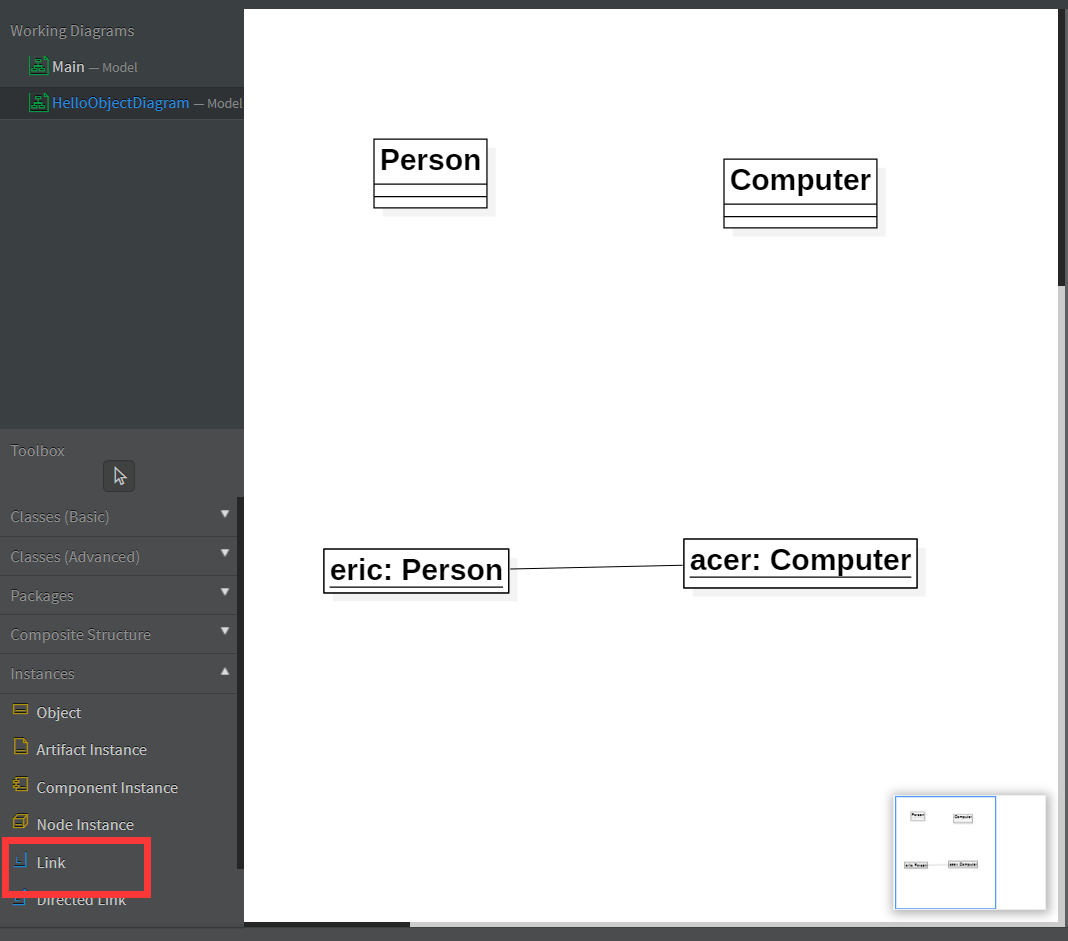
步骤二:双击已经建立的关系线,在弹出的矩形框中填写上具体描述“eric”和“thinkPad”关系的文字即可,如加上“use”。
可以根据需要选择相应的权限,选择好以后,UML对象图的效果如下图所示。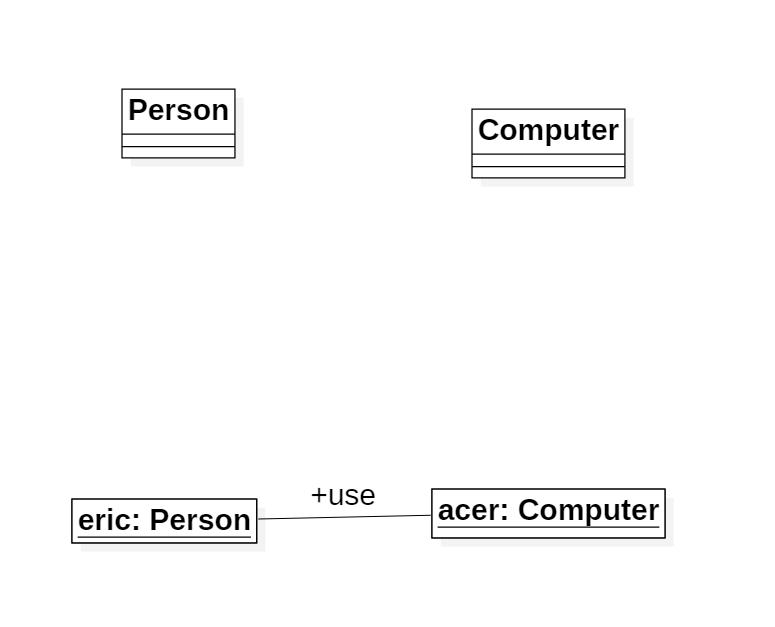
(4)保存。
练习:Android多线程断点续传下载器中的UML对象图